PowerPoint може да е индустриален стандарт, когато става въпрос за презентации, но е така далеч не е единственият вариант. Да, предложението на Microsoft може да е най-мощното, но не е най-лесното за използване. Това заглавие може просто да отиде на Apple’s Keynote, което улеснява подготовката и изнасянето на презентации.
Дори и да сте издръжлив на Keynote, може да попаднете в ситуации, когато сте заседнали с файл на PowerPoint. Можете да ги разпознаете във формата .ppt или .pptx. За щастие конвертирането им във формат Keynote е лесен процес.
Свързани: Как да конвертирате презентации на Powerpoint във видеоклипове
Импортирайте презентация на PowerPoint в Keynote
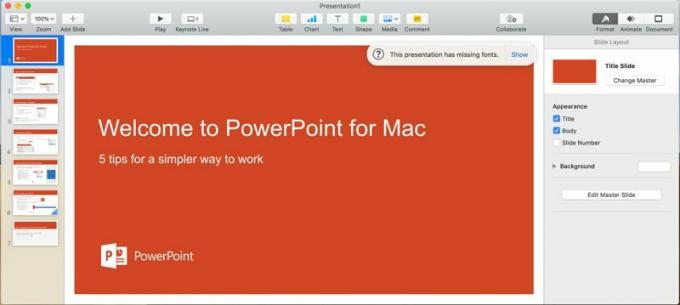
За да започнете, отворете презентацията си в PowerPoint в Keynote. Софтуерът на Apple поддържа както по -новия .pptx формат, така и по -старото .ppt разширение. Освен ако нямате изключителен късмет, вероятно ще видите няколко предупреждения.
Замяна на липсващи шрифтове
Най-често срещаният проблем, с който ще се сблъскате, е липсата на шрифтове. Като продукт на Microsoft, PowerPoint по подразбиране използва шрифтове на Microsoft. Тъй като те не са налични в софтуера на Apple, ще трябва да изберете някои алтернативи.
Колкото и да е странно, може дори да се наложи да замените шрифт със шрифт със същото име. Очевидно Helvetica, използвана в PowerPoint, не е същата като версията на Helvetica на Keynote.
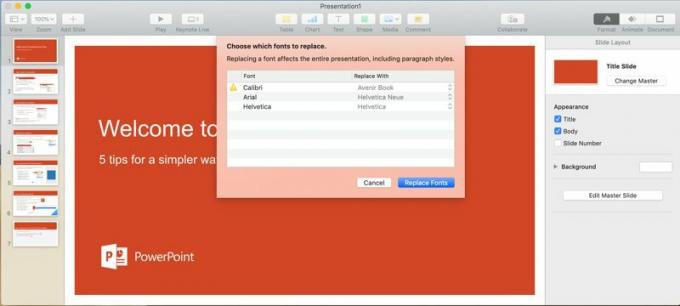
Ако всичко, което правите, е да представяте, не е задължително да сменяте шрифта. Ако въобще планирате да редактирате презентацията, ще трябва да изберете заместители.
Други възможни проблеми
Въпреки че липсващите шрифтове са най-често срещаният проблем, те не са единственият проблем, който може да срещнете. Графиките например могат да създадат проблеми при импортиране на файл на PowerPoint в Keynote. В най-лошия случай може да се наложи да замените изцяло графиката с нова.
Има и други проблеми, които може да срещнете, в зависимост от това колко от функциите на PowerPoint използвате. Списък на това какво е и какво не е съвместимо между PowerPoint и Keynote е на разположение на уебсайта на Apple.
Тествайте презентацията си

След като направите необходимите промени, следващата стъпка трябва да бъде да преминете през презентацията си. По този начин можете да проверите за други несъвместими функции или други проблеми. Ако откриете нещо, което не изглежда правилно, сега е моментът да го поправите.
Запазете презентацията си като Keynote файл
Ако можете да преминете през презентацията без проблеми, сега е време да запазите файла. След като запазите презентацията като Keynote файл, процесът на преобразуване е завършен. Само за да сте сигурни, че всичко е минало гладко, може да искате да затворите файла и да го отворите отново. По-добре е да улавяте всички проблеми по-рано, вместо в средата на презентация.
Други възможности
Ако срещате проблеми, които не са разгледани тук, инсталирането на PowerPoint на вашия Mac може да помогне. По този начин можете да коригирате проблеми в оригиналната версия на презентацията, преди да конвертирате във формата на Keynote. Може да е по -малко от идеално, но ако имате абонамент за Office 365, това може да улесни живота ви. Все още можете да конвертирате в Keynote в крайна сметка, но не сте заседнали, ако срещнете проблеми.
В крайни случаи или ако нямате време, конвертирането в Keynote може да не е опция. Ако сте заседнали с PowerPoint файл, но нямате софтуер, има решение. Просто както при файловете на Microsoft Word, можете да отворите .pptx или .ppt файл в уеб версията на PowerPoint. Това може да не е първият ви избор, но може да запази презентацията ви в крайна сметка.
Разкриване на партньор: Make Tech-Easy може да спечели комисионна за продукти, закупени чрез нашите връзки, което подкрепя работата, която вършим за нашите читатели.


